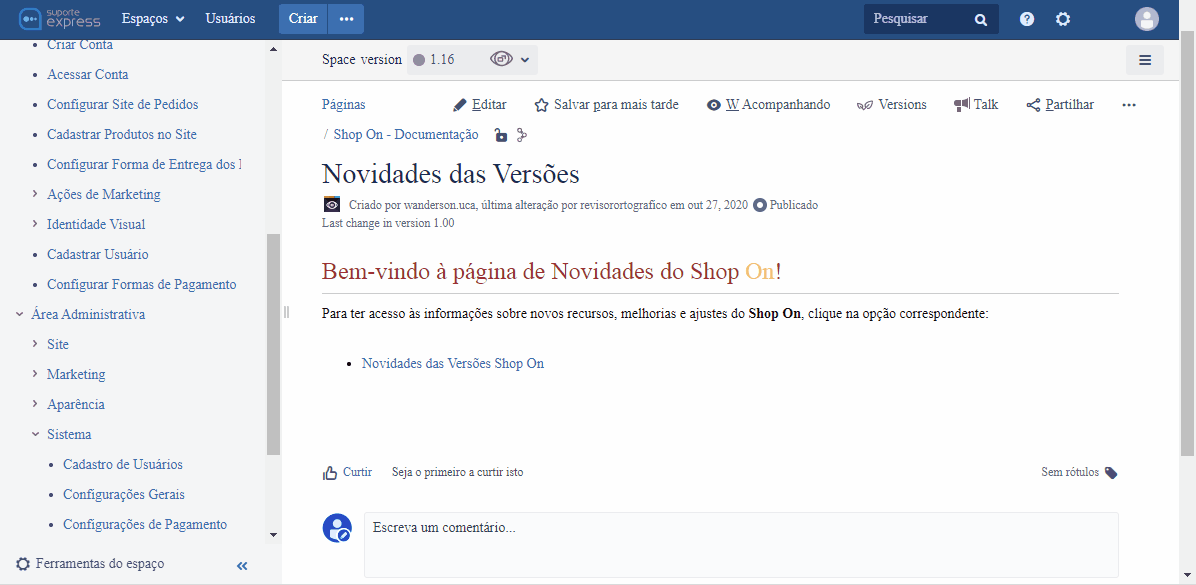É muito importante incluir a Tag com o código do HTML do Google Analytics® em todas as documentações do Centro de Aprendizagem para que sejam contabilizados os acessos do pessoal aos materiais produzidos.
O Google Analytics® é uma ferramenta gerencial que permite o monitoramento e análises comportamentais para entender e engajar seus usuários.
Desta forma pode se monitorar o perfil de quem acessa seu site, páginas mais acessadas, conversões, dispositivos, cidades e outros dados.
Há pelo menos duas formas de fazer essa inclusão nas documentações do Centro de Aprendizagem. Quer saber como?
Como Incluir a Tag em Nova Página à Partir do Modelo?
- Loque no Centro de Aprendizagem.
Clique em Criar a partir de modelo.
Não clique em Criar neste momento, do contrário você estará criando uma página sem qualquer padrão ou formatação, e a Tag deverá ser incluída manualmente.
- Selecione o modelo Nova Página de Manual.
Clique em Criar.
Não remova a seção que contém a Tag com os parâmetros de filtragem.
Dica:
Então, quer evitar a fadiga?
Utilize o modelo Nova Página de Manual e seja feliz
.
Como Incluir a Tag Manualmente em Páginas já Existentes?
Loque no Centro de Aprendizagem.
Acesse a página Nova Página de Manual e no modo de edição, copie o seu conteúdo que contém o código HTML com esses parâmetros.
Dica:
Caso prefira, você pode copiar do modelo ou outra página que já possua essa Tag.
Edite a página onde Tag deve ser inserida.
Adicione uma Seção.
Por adicionar seções, esse quadro tracejado em torno do texto, você conseguirá separar o conteúdo da página, da Tag que será incluída na página.
Cole o conteúdo no final da página onde você precisa incluir a Tag.
Clique em Publicar.
Lembrando que esse Publicar apenas salva as alterações que você fez na página, principalmente se o espaço possuir versionamento, que geralmente é o caso dos manuais.